小米手机导入联系人系统稍后就会导入该文件 Redmi Note7如何通过存储设备导入联系人
日期: 来源:小麦安卓网
随着科技的不断发展,手机已经成为我们日常生活中必不可少的工具之一,而作为手机中最常用的功能之一,联系人导入系统更是备受重视。在小米手机中,导入联系人文件只需简单几步,即可将联系人信息一键导入手机中。尤其是在Redmi Note7这款手机中,通过存储设备的方式导入联系人更加方便快捷,让用户能够快速将联系人信息整合到手机中,方便日常联系和管理。
Redmi Note7如何通过存储设备导入联系人
操作方法:
1.在手机上点击拨号键。见下图
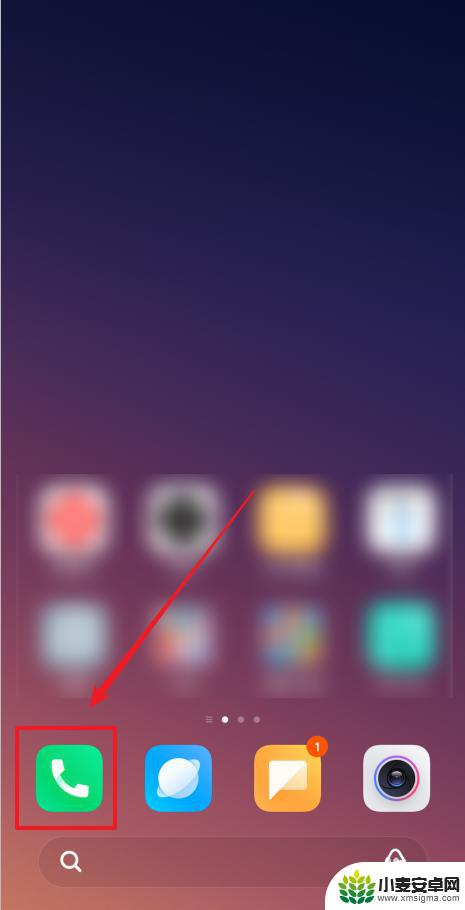
2.进入拨号界面后,在顶部点击“联系人”选项。见下图
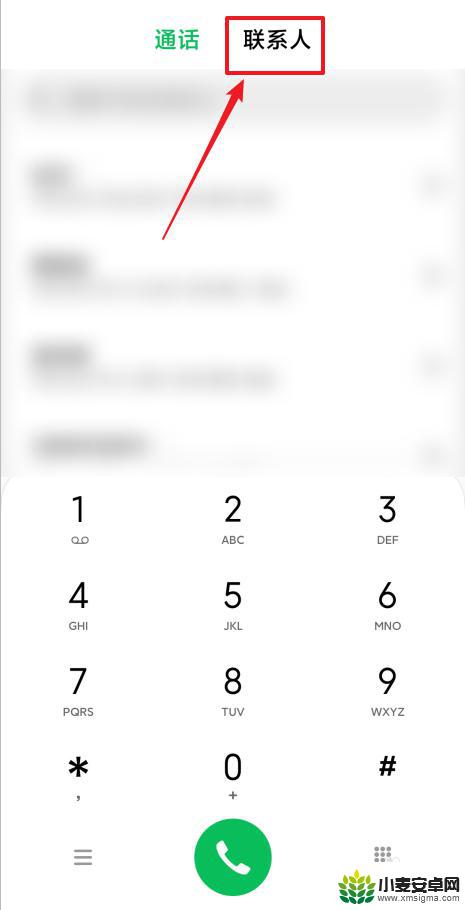
3.在“联系人”页面,点击右上角三个竖点。见下图
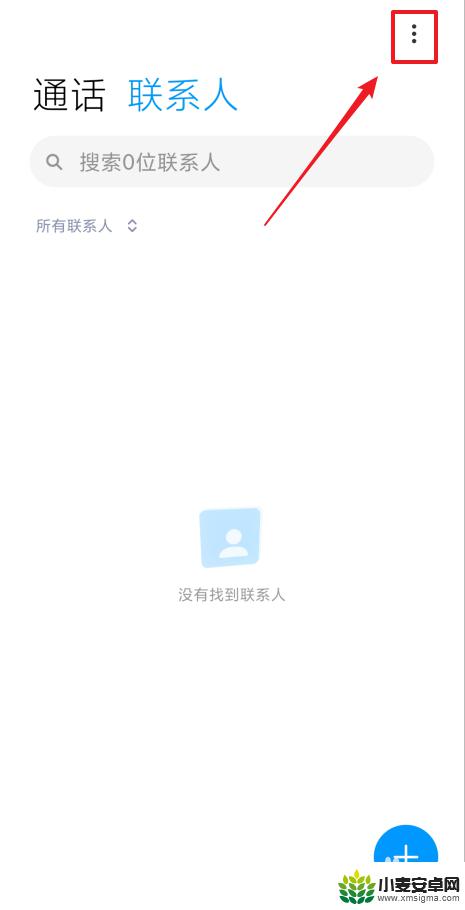
4.接下来,在打开的菜单中点击“导入或导出联系人”。见下图
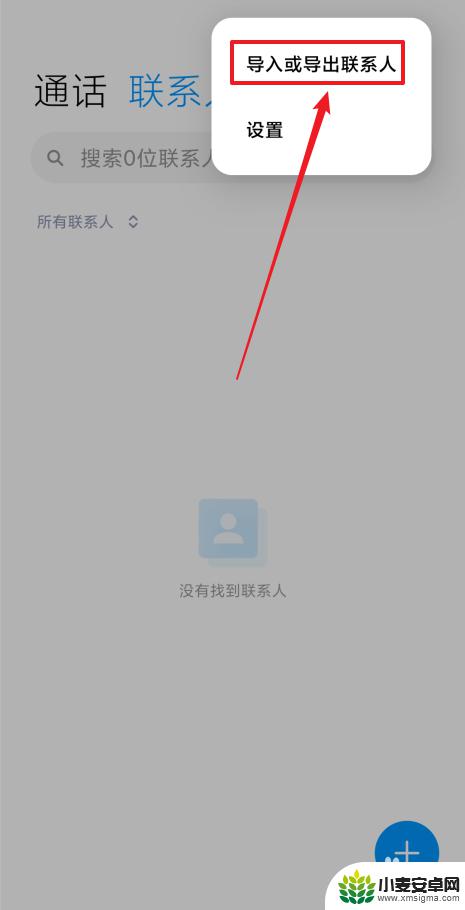
5.在“导入/导出”页面上,点击“从存储设备导入”所在行任意位置。见下图
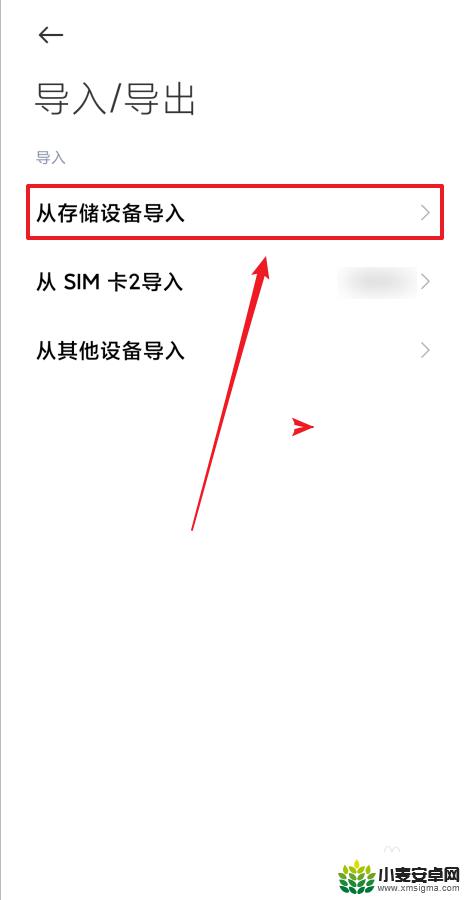
6.接着,在“选择vCard文件”对话框上点击“确定”按钮。见下图
7.点击“确定”按钮后,将会提示“系统稍后就会导入该文件”。稍等一会即可完成导入联系人到手机通讯录里。见下图
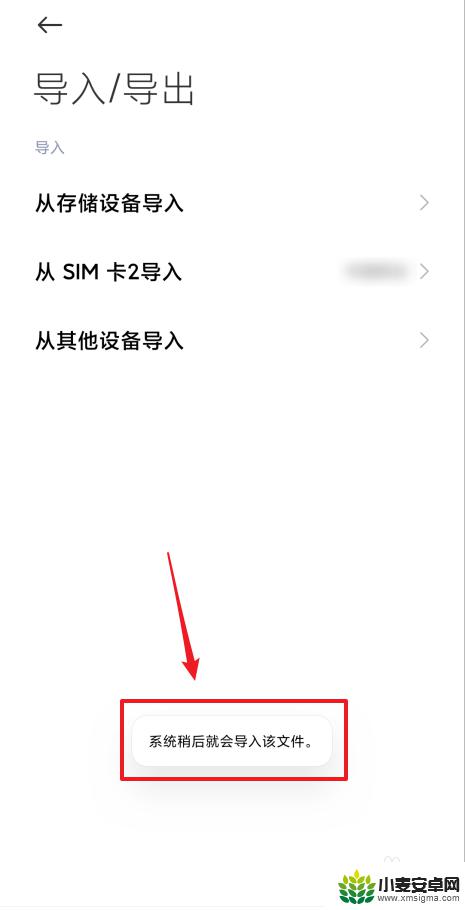
以上就是小米手机导入联系人系统将要导入的全部内容,如果您需要,您可以按照小编提供的步骤进行操作,希望这对大家有所帮助。
相关教程
-
电话卡的联系人怎么导入手机 手机导入SIM卡联系人的操作步骤
-
荣耀x30新机怎么把sim卡电话导入手机 华为手机如何将SIM卡联系人存入手机
-
苹果手机怎么通讯录怎么导入卡里 苹果手机导入联系人到sim卡的方法详解
-
如何导入联系人到苹果手机 苹果iPhone怎么导入通讯录到SIM卡
-
安卓的联系人怎么导入苹果手机 安卓手机联系人导入苹果手机的方法
-
华为手机怎么将联系人导入苹果手机 华为手机通讯录导入苹果手机步骤
-
手机声控拍照怎么操作 手机声控拍照设置步骤
-
vivo如何清理手机内存空间 vivo手机清理干净内存技巧
-
用手机怎么扫描文字成电子版 手机扫描纸质文件制作电子版扫描件
-
华为手机如何开启qq分身 华为手机QQ分身快速设置方法












